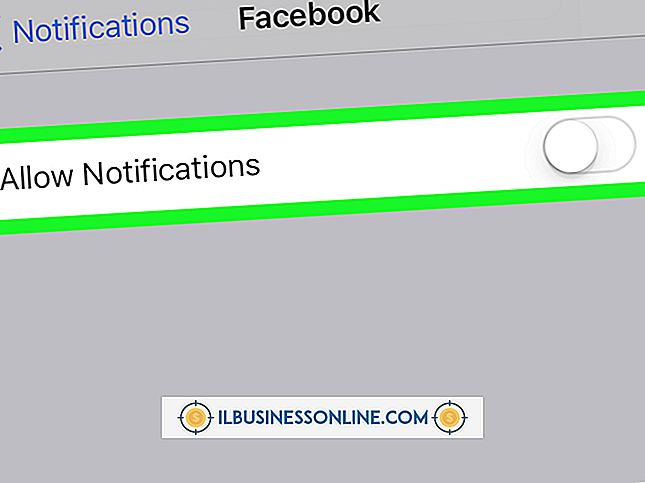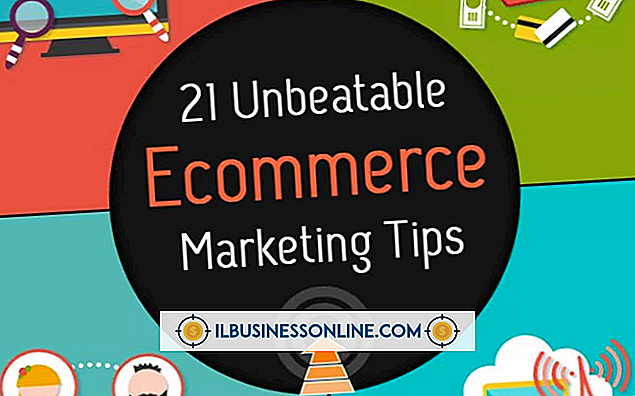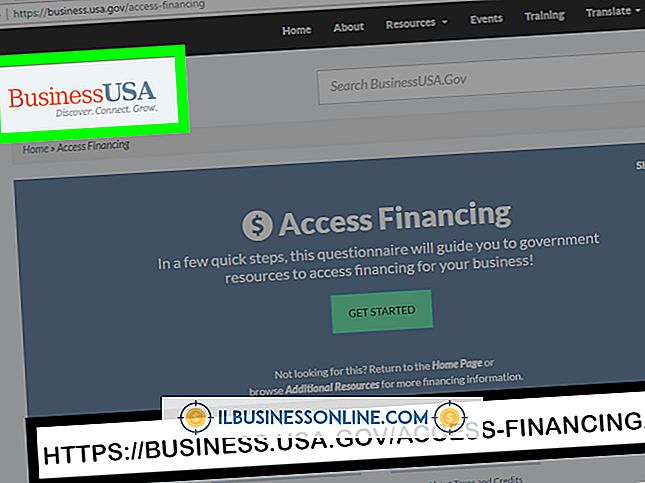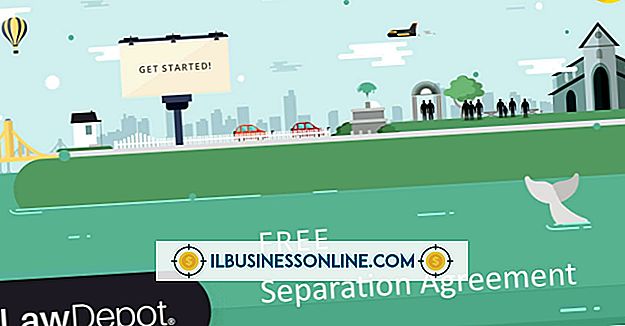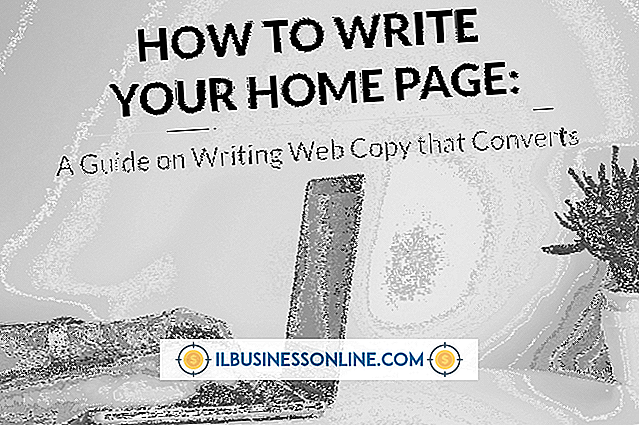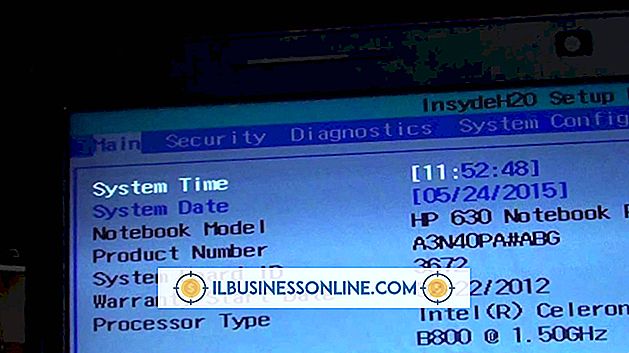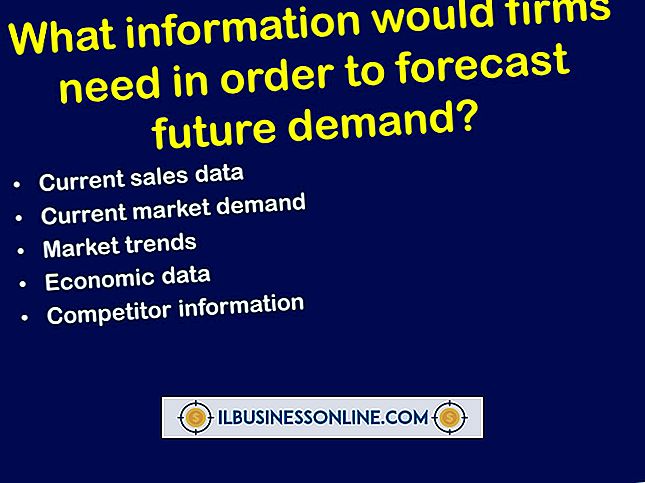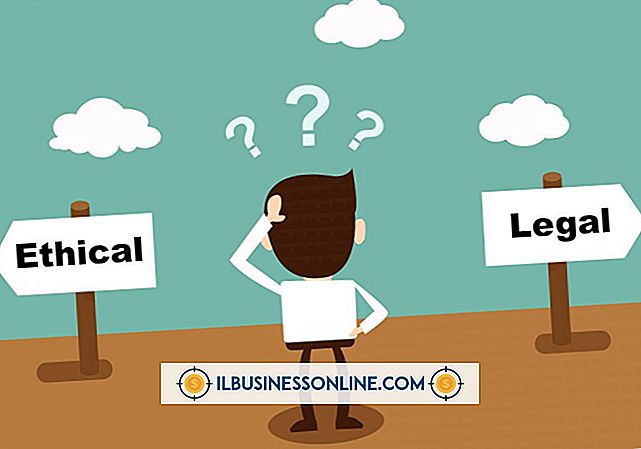Cách cập nhật tệp trong Google Docs

Google Docs cho phép bạn giữ tài liệu của mình - bao gồm các tài liệu xử lý văn bản, bảng tính và bảng đơn giản - trực tuyến, có thể truy cập dễ dàng từ bất kỳ thiết bị nào được kết nối với Web. Việc cập nhật các tệp trong Google Docs của bạn lúc đầu có thể gây nhầm lẫn, vì không có nút "Lưu" như bạn thường nhấp để lưu các cập nhật của mình khi làm việc với tệp cục bộ. Google Docs sẽ tự động lưu các cập nhật của bạn vào một tệp khi bạn đang làm việc với nó.
1.
Đăng nhập vào tài khoản Google Docs của bạn.
2.
Cuộn qua danh sách các tệp tài liệu của bạn để xác định vị trí cần cập nhật. Tham khảo cột Sửa đổi lần cuối ở bên phải để xem lần cuối cùng một tài liệu được cập nhật. Nhấp vào nút "Sắp xếp" màu xám ở trên cùng bên phải của danh sách và chọn "Sửa đổi lần cuối" từ menu thả xuống để sắp xếp tài liệu theo ngày sửa đổi cuối cùng nếu muốn. Bấm vào một tập tin tài liệu bạn muốn cập nhật.
3.
Bấm vào tài liệu và cập nhật nội dung.
4.
Kiểm tra xem Google đã tự động cập nhật tệp bằng cách tham khảo thông báo xác nhận "Tất cả các thay đổi đã lưu" nằm ngay phía trên tài liệu. Đợi cho đến khi tin nhắn thay đổi từ "Lưu ..." thành "Tất cả thay đổi đã lưu" trước khi đóng tài liệu. Lặp lại quy trình cho mỗi tài liệu bạn muốn cập nhật.